- Bien que HBO GO soit un excellent service de streaming, de nombreux utilisateurs ont signalé des difficultés à accéder à son contenu.
- Si HBO GO n'est pas dans la zone de service, l'utilisation d'un VPN est une bonne idée si vous vivez à l'étranger.
- Malheureusement, tous les VPN ne fonctionnent pas de la même manière, c'est pourquoi vous trouverez nos meilleurs conseils ci-dessous.
- Vérifiez que vous êtes en ligne et assurez-vous que votre nom d'utilisateur et votre mot de passe sont corrects.

HBO GO, comme Netflix et d'autres médias en streaming, empêche généralement les VPN d'accéder à son contenu.
Il est problématique pour ceux qui utilisent des VPN pour HBO GO de regarder Diffusion films et émissions de télévision depuis n'importe quel endroit.
Lorsque vous rencontrez des problèmes avec HBO GO sur VPN, redémarrez votre ordinateur ou votre service VPN. Cependant, si cela ne fonctionne pas, essayez les solutions que nous avons énumérées ci-dessous.
5 meilleurs VPN que nous recommandons
 |
59% de réduction disponible pour les plans de deux ans |  Vérifiez l'offre ! Vérifiez l'offre ! |
 |
79% de réduction + 2 Mois offerts |
 Vérifiez l'offre ! Vérifiez l'offre ! |
 |
85 % de réduction! Seulement 1.99$ par mois pendant 15 mois |
 Vérifiez l'offre ! Vérifiez l'offre ! |
 |
83% de rabais (2.21$/mois) + 3 Mois offerts |
 Vérifiez l'offre! Vérifiez l'offre! |
 |
76% (2.83$) sur 2 ans |
 Vérifiez l'offre ! Vérifiez l'offre ! |
Que puis-je faire si HBO GO ne fonctionne pas sur VPN ?
1. VPN ne se connecte pas
1.1. Vérifiez que vous êtes en ligne
C'est l'une des choses les plus simples à négliger, mais cela affecte votre connexion VPN. Essayez d'ouvrir un site sans vous connecter via VPN et vérifiez si vous êtes en ligne.
Sinon, redémarrez votre routeur et si votre connexion Internet ne fonctionne toujours pas, contactez votre fournisseur d'accès Internet.
Vous pouvez également consulter le site Web de votre fournisseur VPN pour vous assurer que le serveur n'est pas en panne, car de temps en temps, les VPN s'arrêtent pour maintenance.
1.2. Assurez-vous que votre nom d'utilisateur et votre mot de passe sont corrects
Il existe de nombreux cas où les informations de connexion ont empêché les utilisateurs de se connecter à leurs VPN, ils ne peuvent donc pas regarder HBO GO. Parfois, leur compte a expiré, ils ne peuvent donc pas se connecter.
Vérifiez toujours si vous avez entré le nom d'utilisateur et le mot de passe corrects, ou essayez de réinitialiser et de vous reconnecter.
1.3. Changer de port
Certains FAI et réseaux bloquent le trafic sur des ports particuliers qui peuvent refuser l'accès à la demande de connexion de votre VPN, alors vérifiez la documentation de votre VPN s'il nécessite des connexions sur des ports spécifiques.
1.4. Essayez de vous connecter sur un autre réseau
Si le problème vient du VPN, essayez de vous connecter à un autre réseau pour voir si cela vous aide. Si vous pouvez vous connecter à l'autre réseau, alors votre propre réseau est le problème, alors vérifiez les paramètres Wi-Fi et Internet pour voir ce qui empêche la connexion ou connectez-vous.
Si vous souhaitez simplement parcourir ou utiliser HBO GO de manière anonyme, sans restrictions géographiques ni censure, alors un VPN qui ne vous connecte pas est si pénible. Mais vous pouvez essayer les solutions rapides ci-dessus.
2. Changez votre VPN
Trouvez un VPN qui remplacera les adresses IP dès que HBO GO les mettra sur liste noire.
Un certain temps peut s'écouler entre le moment où l'adresse IP a été interdite et le moment où le fournisseur de VPN la modifie, et cela peut aller de quelques jours à plusieurs semaines.
Dans ce cas, déconnectez-vous puis reconnectez-vous et essayez jusqu'à ce que vous trouviez une adresse IP et des serveurs qui fonctionnent.
Les bons fournisseurs de VPN comme ceux ci-dessous fonctionnent mieux avec HBO GO, et c'est la meilleure solution pour la confidentialité. Le VPN recommandé ci-dessous est un fournisseur de VPN basé aux États-Unis appartenant à Kape Technologies.
Ils sont sur le marché depuis 2010 et ont réussi à conserver une très bonne réputation en matière de protection de la vie privée de ses utilisateurs et de performances élevées.
Avec plus de 6 400 serveurs dans plus de 90 pays, vous pouvez profiter du contenu en streaming de HBO GO, que les services soient bloqués ou non là où vous résidez.
Sa fonction de déblocage de streaming vous permet d'accéder à de nombreux services de streaming populaires sans tester les serveurs manuellement.
Les fonctionnalités incluent le masquage de l'IP, le partage d'IP en tant que couche de sécurité supplémentaire et la protection contre les fuites IPv6, DNS et les fuites de transfert de port.
Une fois connecté au serveur, le VPN envoie des commentaires sur le site Web auquel vous êtes connecté et que vous souhaitez regarder, l'emplacement actuel du serveur et l'état de protection.
Voici les principales fonctionnalités pour ce VPN :
- Un grand réseau de plus de 35 000 serveurs
- OpenVPN et dernière prise en charge de WireGuard sur tous les serveurs
- Politique de non-journalisation
- Option de split-tunneling pour ne laisser passer que certains sites Web ou applications sur le réseau
- Des protocoles de cryptage puissants pour une sécurité renforcée

Accès Internet Privé
Obtenez ce VPN pour accéder à HBO GO depuis n'importe où. Profitez de cette offre à durée limitée et installez-la maintenant.
3. VPN continue de se déconnecter
Rien ne peut être plus irritant que de ne pas pouvoir se connecter à votre VPN, ou même de se connecter, puis il tombe encore et encore. Voici ce que vous pouvez faire pour résoudre ce problème :
3.1. Désactivez temporairement votre pare-feu
Les pare-feu sont importants en tant que mesures de sécurité, mais ils peuvent également causer des problèmes avec les VPN comme ralentir votre connexion et, dans les cas extrêmes de vitesses très lentes, la connexion VPN peut simplement se fermer vers le bas.
Les pare-feu analysent les données entrantes et sortantes au sein du réseau, donc s'il trouve quelque chose qui n'est pas censé être là, il empêche sa transmission.
D'autres pare-feu ne peuvent tout simplement pas suivre le trafic VPN, ils entravent donc la connexion.
3.2. Connectez-vous à un serveur à proximité
Si le ou les serveurs de votre VPN ne se comportent pas de la manière habituelle, vous pouvez être déconnecté de temps en temps, alors essayez de vous connecter à un serveur à proximité et vérifiez si cela facilite la connexion.
3.3. Modifier les protocoles
Certains protocoles VPN peuvent ne pas être en mesure de maintenir une connexion solide. Si vous êtes sur OpenVPN, essayez de vous connecter via L2TP/IPSec. Cependant, si vous utilisez L2TP, essayez plutôt d'utiliser le protocole OpenVPN.
PPTP est également une option, mais il n'est pas aussi idéal que les deux autres. OpenVPN est le plus sécurisé des trois protocoles. Passer d'UDP à TCP (ou vice versa) peut également aider.
3.4. Se connecter via Ethernet
Parfois, votre routeur peut causer des problèmes de connexion avec votre VPN. Essayez de brancher directement sur la prise de câble avec un câble Ethernet pour résoudre ce problème.
Le problème réside dans le double NAT, qui peut se produire si vous avez un routeur derrière un autre, ou si vous avez différents routeurs pour différents appareils ou un routeur connecté à votre routeur fourni par votre FAI.
Dans ce cas, activez le mode pont pour faire fonctionner plusieurs routeurs ensemble, mais consultez la documentation de votre routeur pour obtenir des instructions à ce sujet.
4. Changer les serveurs DNS
- appuie sur le Touche Windows + X, et choisissez le Les connexions de réseau option.

- Localisez votre connexion, faites un clic droit dessus et choisissez Propriétés du menu.
- Sélectionner Protocole Internet version 4 (TCP/IPv4), et cliquez sur le Propriétés bouton.
- Sélectionner Utilisez le DNS suivantadresses de serveur option.
- Entrer 8.8.8.8 comme Serveur DNS préféré, et 8.8.4.4 comme Serveur DNS alternatif.
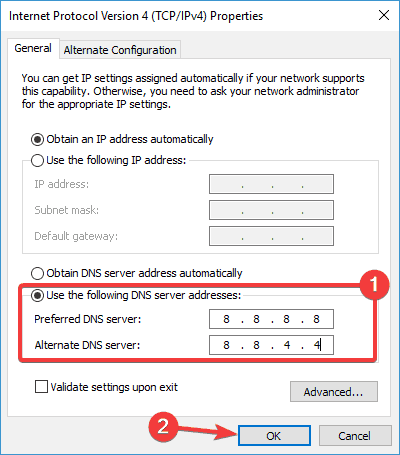
- Une fois que vous avez terminé, cliquez sur d'accord pour enregistrer les modifications.
Cela peut vous aider à rester connecté, mais la plupart des services VPN ont leurs propres services DNS pour plus de confidentialité, ce qui peut parfois entraver votre connexion.
Certains VPN ont différentes étapes pour changer les serveurs DNS avec la possibilité d'utiliser uniquement les serveurs DNS VPN lorsqu'ils sont connectés, vous devez donc désactiver cette option.
Cela peut entraîner des fuites DNS, mais vous voudrez peut-être l'utiliser si votre connexion continue de baisser.
En parlant de problèmes DNS, consultez notre guide complet des conseils plus utiles pour dépanner et réparer tout ce qui se présente à vous, comme un pro.
5. Le VPN plante
5.1. Obtenez la dernière version du logiciel
Les fournisseurs de VPN essaient constamment de s'assurer que leur logiciel est aussi stable et efficace que possible, c'est pourquoi ils travaillent en permanence avec les développeurs pour rendre cela possible.
Si vous ne disposez pas de la mise à jour actuelle ou la plus récente de votre VPN, cela peut provoquer une instabilité ou une erreur de fonctionnement du VPN HBO GO.
Autorisez les mises à jour automatiques de votre VPN et vérifiez auprès de votre client VPN si de tels paramètres sont possibles, puis continuez à rechercher des mises à jour régulièrement.
5.2. Fermez les autres applications
S'il y a beaucoup d'autres applications ouvertes sur votre ordinateur, elles peuvent causer des problèmes avec votre client VPN, surtout avec les vieux PC ou ordinateurs portables, alors fermez ce dont vous n'avez pas besoin ou n'utilisez pas, puis essayez de vous connecter de nouveau.
5.3. Réinstaller le client VPN
- Clic-droit Démarrer, et sélectionnez Programmes et fonctionnalités.
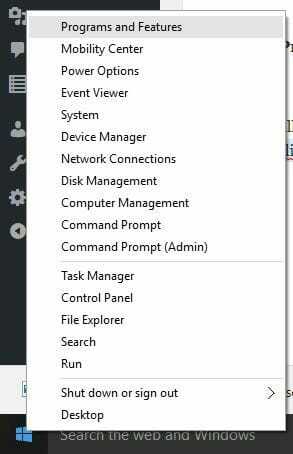
- Trouver votre VPN dans la liste des programmes et sélectionnez Désinstaller.
- Dans le Assistant de configuration, Cliquez sur Vous recevrez une notification après une désinstallation réussie, alors cliquez Fermer pour quitter l'assistant.
- Si ton VPN est toujours répertorié comme disponible après sa désinstallation, faites un clic droit Démarrer, et sélectionnez Cours.
- Taper ncpa.cpl, et appuyez sur Entrer pour ouvrir le Les connexions de réseau la fenêtre.
- Cliquez avec le bouton droit sur le miniport WAN intitulé votre VPN et sélectionnez Effacer.
- Cliquez sur Démarrer, et sélectionnez Paramètres.

- Sélectionner Réseau et Internet, et choisissez VPN.
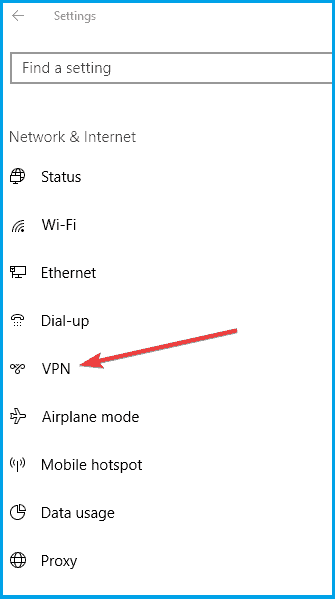
- Si vous voyez votre VPN comme disponible, supprimez-le.
Si rien ne vous aide, supprimez et réinstallez votre client VPN en suivant les étapes ci-dessus.
6. Autres aspects à considérer
6.1. Paramètres de date et d'heure
Parfois, vous constatez que HBO GO VPN ne fonctionne pas parce que les paramètres de date et d'heure de votre système sont incorrect, alors vérifiez que les paramètres sont corrects et appliquez-les, puis essayez de vous connecter à HBO GO avec votre VPN à nouveau.
6.2. adresse IP
Si votre VPN ne fonctionne pas avec HBO GO, vérifiez votre adresse IP pour obtenir des informations telles que votre ville ou région (pays) à côté de l'emplacement que vous avez sélectionné lorsque vous vous êtes connecté avec le VPN.
S'il indique un emplacement près de chez vous, cela signifie que vous n'êtes pas connecté à un emplacement de serveur associé à votre VPN, alors essayez de vous connecter à nouveau.
6.3. Exécuter la mise à jour de Windows
Vous pouvez également résoudre le problème de non-fonctionnement du VPN HBO GO en mettant à jour votre système d'exploitation vers la dernière version, qui en turn améliore la stabilité de votre système et résout d'autres problèmes, y compris les problèmes VPN que vous pourriez rencontrer de l'autre côté.
Un VPN, comme tout autre logiciel, est susceptible de planter, donc si cela se produit, ce qui est assez rare, il n'y a rien à craindre.
Cependant, des pannes VPN constantes peuvent perturber votre expérience de streaming et de navigation HBO GO, vous pouvez donc essayer les actions ci-dessus pour y remédier.
Faites-nous savoir si l'une de ces solutions a permis de résoudre le problème de non-fonctionnement du VPN HBO GO, en laissant un commentaire dans la section ci-dessous.
Questions fréquemment posées
Oui, HBO GO est disponible uniquement aux États-Unis et dans d'autres pays via un fournisseur de télévision local. Vous devez être dans le même pays à partir duquel le compte a été créé et associé au fournisseur.
Si le compte d'origine est basé aux États-Unis et que vous êtes actuellement en dehors des États-Unis, vous devez utiliser un VPN pour vous connecter à un serveur américain, puis regarder HBO GO.
Malheureusement, votre compte HBO est lié à votre fournisseur de télévision local qui ne fonctionnera pas dans un autre pays, sauf si vous utilisez un VPN pour HBO GO.

![Correction: HBO Now / HBO Go ne fonctionne pas [TV, Chrome, Roku]](/f/f2c53674f0bb47552d5b2f96421ec9cb.jpg?width=300&height=460)
